تعریف شبکه های اجتماعی چیست؟ (شبکه اجتماعی)
تعریف شبکه های اجتماعی چیست؟ (شبکه اجتماعی)

شبکه های اجتماعی یا سوشال نتورکها مفهوم جدیدی نیستند.
میدانیم که حتی هزاران سال پیش، انسانها گرد آتش مینشستند و برای یکدیگر داستان میگفتند و به این شیوه رابطههایی عمیقتر شکل میگرفت؛ چیزی که آن را میتوان مصداق یک شبکه اجتماعی دانست.
اما چیزی که باعث شده است امروز شبکه های اجتماعی بیشتر از هر زمان دیگری در مرکز توجه قرار بگیرند، توسعهٔ فناوری اطلاعات و زیرساختهای دیجیتال است. اگر شبکه های اجتماعی در گذشته صرفاً در مقیاس محلهها و شهرها شکل میگرفتند، امروز با ارزان شدن دسترسی به ابزارهای دیجیتال (اینترنت، موبایل و نرمافزارها) بخش بزرگی از انسانهای کرهٔ زمین میتوانند شبکه ارتباطی خود را فارغ از زمان و مکان گسترش دهند.
این درس صرفاً به تعریف مفاهیمی مثل شبکه، شبکه اجتماعی و به طور خاص، شبکه های اجتماعی دیجیتال اختصاص دارد. بحثهای جدیتر و تخصصیتر دربارهٔ کاربردهای شبکه های اجتماعی، مدیریت شبکه های اجتماعی، فرصتها و آسیب های شبکه های اجتماعی و موضوعاتی از این دست را در درسهای جداگانه مطرح خواهیم کرد.
تاریخچه واژه شبکه های اجتماعی
اصطلاح شبکه اجتماعی برای نخستین بار، چنانکه وبستر میگوید، در سال ۱۸۵۴ به کار رفته است؛ یعنی بیش از یک و نیم قرن پیش (+).
طبیعتاً در آن زمان منظور از شبکه اجتماعی، ابزارهایی مانند اینستاگرام و توییتر و لینکدین نبوده، بلکه صرفاً برای توصیف شبکهای از انسانها به کار رفته که با یکدیگر دوستی و رابطه دارند.
اگر بخواهیم یک پله جلوتر برویم و به مفهوم امروزی شبکه اجتماعی نزدیک شویم، باید از جان بارنز نام ببریم. این جامعهشناس استرالیایی، اصطلاح شبکه اجتماعی را در سال ۱۹۵۴ در یکی از مقالاتش به کار برد (+).
او شبکه اجتماعی را واقعاً از جنس یک «شبکه / نتورک» میدید؛ به همان معنایی که ما میفهمیم. یعنی انسانها را مانند گرههای یک گراف میدید که خطوط ارتباطی متعدد میان آنها وجود دارد (هر نفر با یک یا چند نفر دیگر دوست است و رابطه دارد).
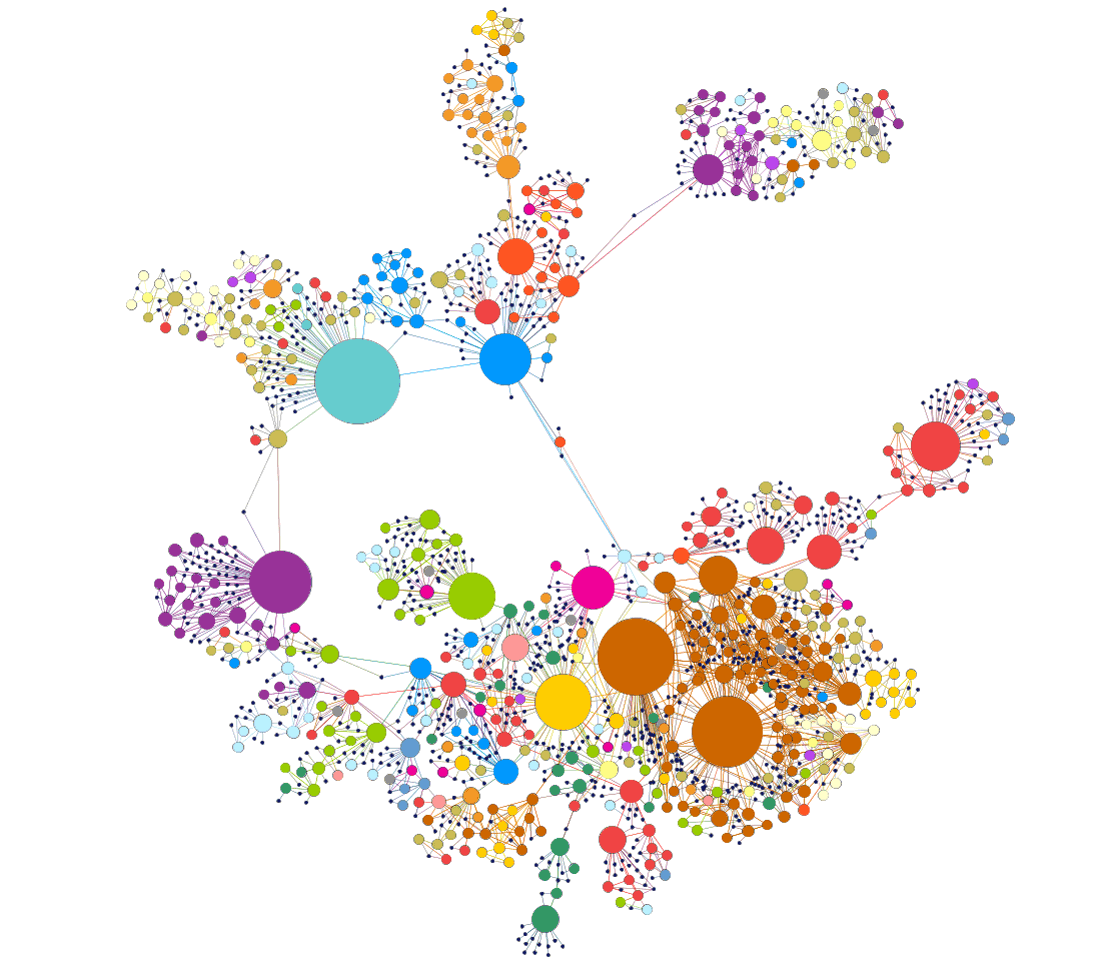
تعریف شبکه اجتماعی
اگر ما هم بخواهیم تعریف شبکه های اجتماعی را شبیه آنچه بارنز میفهمید بیان کنیم میتوانیم چنین بگوییم:
شبکه های اجتماعی هنگامی به وجود میآیند که ساختاری از گره (Node)های مرتبط به هم شکل میگیرد. این گرهها ممکن است از جنس فرد، گروه یا سازمان باشند.
کسانی که متخصص شبکه اجتماعی هستند، به موضوعاتی شبیه موارد زیر میپردازند:
- بررسی ارتباط میان این گرهها (یک طرفه، دوطرفه، شدت و عمق و …)
- بررسی جریان دانش و اطلاعات میان این گرهها
با چنین نگاهی میتوان گفت اصطلاح شبکه های اجتماعی یک مفهوم عمومی و بسیار گسترده است که به همهٔ انواع شبکه های اجتماعی انسانی و گروه های اجتماعی انسانها اشاره دارد و آن را نمیتوان در چند ابزار مانند اینستاگرام و توئیتر و یوتیوب خلاصه کرد.
اما اگر میخواهید شبکه های اجتماعی را به شکلی تعریف کنید که به مفهوم رایج امروزی نزدیکتر باشد، تعریف بوید و الیسون میتواند گزینهٔ بهتری باشد (+):
شبکه های اجتماعی چند ویژگی پایه و کلیدی دارند:
افراد میتوانند در این شبکهها پروفایلهای عمومی یا نیمهعمومی داشته باشند.
میتوانند برای پروفایل خود، فهرستی از کاربران تنظیم کنند؛ فهرستی که مشخص میکند میل دارند با چه کسانی تعامل داشته باشند. این رابطهها در هر شبکه، نام خاص خود را دارد. مثلاً بعضی شبکهها از عنوان Friend و برخی دیگر از عناوینی مانند Contact و Fan استفاده میکنند.
میتوانند فهرست ارتباطات خود و دیگران را – البته با لحاظ کردن محدودیتهایی که هر فرد تعریف میکند – مشاهده کنند.
ممکن است با خود بگویید با توجه به تعریفی که بوید و الیسون ارائه کردهاند، تقریباً هیچیک از شبکه های اجتماعی دیجیتال امروزی را نمیتوان «شبکه اجتماعی» دانست. چون در غالب آنها میشود اکانتهای کاملاً خصوصی (Private) تعریف کرد.
اما تأکید آنها بر چیز دیگری است: از نظر آنها در یک شبکه اجتماعی باید بستر و زمینهٔ معرفی دوستیها و رابطهها وجود داشته باشد؛ اینکه فرد از این امکان استفاده میکند یا نه، بحث دیگری است.
به عنوان مثال، در دههٔ نود میلادی ابزارهایی مانند ICQ و AIM وجود داشتند که بیشتر شبیه پیامرسانهای امروزی بودند (برای چت و گفتگوی آنلاین). اتفاقاً در این ابزارها میتوانستید فهرست دوستان خود را هم تعریف کنید. آن فهرست، Buddy List نامیده میشد و شبیه همین فالو کردن در شبکه های اجتماعی امروزی بود.
اما کسی نمیتوانست فهرست دوستان فرد دیگر را ببیند. به همین علت، بوید و الیسون تأکید میکنند که فراگیر شدن ICQ و AIM و پیامرسانهای مشابه را نمیتوان به بحث شبکه های اجتماعی ربط داد.
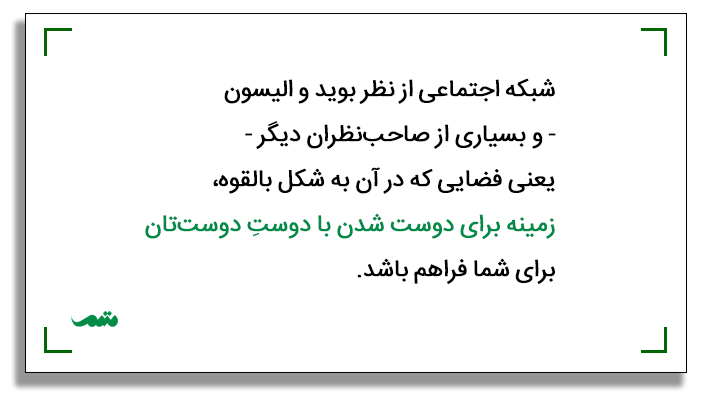
لازم به توضیح است که بوید و الیسون، مانند بسیاری از نویسندگان دو دهه قبل، از اصطلاح SNS برای توصیف شبکه های اجتماعی استفاده میکنند. SNS مخفف عبارت Social Network Sites و گاه Social Networking Sites است. چون در آن زمان هنوز اپلیکیشنهای موبایل مانند امروز وجود نداشتند، سرویسهای شبکه های اجتماعی صرفاً در قالب سایت فعالیت میکردند و این شکل از نامگذاری توجیه داشت.
البته هنوز هم در متنهای علمی و دانشگاهی عبارت SNS – حتی برای توصیف اینستاگرام و توییتر – دیده میشود و بسیاری از محققان ترجیح میدهند این اصطلاح جاافتاده و شناختهشده را تغییر ندهند.
اولین شبکه اجتماعی چه نام داشت؟
تاریخچه شبکه های اجتماعی پُر است تلاشها و موفقیتها و ناکامیها. بسیاری از شبکه های اجتماعی آنقدر عمر نکردند که نامشان به گوش همه برسند. به همین علت، هیچوقت با اطمینان نمیتوان گفت کدام قدیمی ترین شبکه اجتماعی چه بوده است.
همین مقالهٔ بوید و الیسون دربارهٔ شبکه های اجتماعی را در نظر بگیرید. آن مقاله در سال ۲۰۰۸ نوشته شده است. از نظر بسیاری از ما شبکه های اجتماعی در آن زمان بسیار کمرنگ و ضعیف بودهاند. مثلاً فیس بوک در سال ۲۰۰۴ و توییتر در سال ۲۰۰۶ تأسیس شده و در آن زمان بسیار کوچک بودهاند. بسیاری از شبکه های اجتماعی جدید مانند اینستاگرام هم اساساً وجود نداشتهاند.
اما بوید و الیسون در مقالهشان توضیح میدهند که هماکنون صدها شبکه اجتماعی وجود دارد و هر کدام از این شبکهها خدمات خود را به گروهی از کاربران ارائه میدهند!
با این مقدمه میتوانیم بگوییم که حرف زدن از «نخستین شبکه اجتماعی» بیشتر یک توافق است تا یک واقعیت.
ظاهراً بیشتر صاحبنظران توافق دارند که سیکس دگریز (sixdegrees.com) را میتوان اولین شبکه اجتماعی با فرمت امروزی در نظر گرفت. این شبکه اجتماعی در سال ۱۹۹۷ تأسیس شد (+).
در آن سالها شبکه های اجتماعی دیگری هم تأسیس شد که در ادامه به نام برخی از آنها اشاره میکنیم (+):
شبکه اجتماعی LiveJournal برای به اشتراک گذاشتن یادداشتها و وبلاگ و تقویم کاری در سال ۱۹۹۹ تأسیس شد. این شرکت پیش از این آمریکایی بود و اکنون در مالکیت یک شرکت روسی است.
شبکه اجتماعی AsianAvenue که در سال ۱۹۹۹ راهاندازی شد و همانطور که احتمالاً از نام آن حدس میزنید، با هدف توجه ویژه به حقوق آسیاییها و کاهش تبعیض نژادی در آمریکا فعالیت میکرد و مخاطبان قابلتوجهی هم جذب کرد.
شبکه اجتماعی BlackPlanet در سال ۱۹۹۹
شبکه اجتماعی Fotolog در سال ۲۰۰۳
شبکه اجتماعی Friendster در سال ۲۰۰۳
شبکه اجتماعی Linkedin در سال ۲۰۰۳
شبکه اجتماعی MySpace در سال ۲۰۰۳
شبکه اجتماعی Orkut در سال ۲۰۰۴
شبکه اجتماعی Facebook در سال ۲۰۰۴
شبکه اجتماعی Flickr در سال ۲۰۰۴
تحلیل شبکه های اجتماعی
یکی از رشتههای تخصصی که طی سالهای اخیر از رونق بسیاری برخوردار شده، تحلیل شبکه های اجتماعی یا SNA (مخفف Social Network Analysis) است.
البته تحلیل شبکه های اجتماعی، دانشی نیست که در یک یا دو دههٔ اخیر متولد شده باشد. بلکه ریشهٔ آن به جامعهشناسی و نیمهٔ اول قرن بیستم باز میگردد.
جامعهشناسان علاقه داشتند با بهکارگیری دستاوردهای ریاضی در نظریهٔ گرافها و تحلیل شبکه، ارتباطات موجود در جوامع انسانی را بهتر بشناسند و تحلیل کنند و در این مسیر، دستاوردهای ارزشمندی هم کسب کردند.
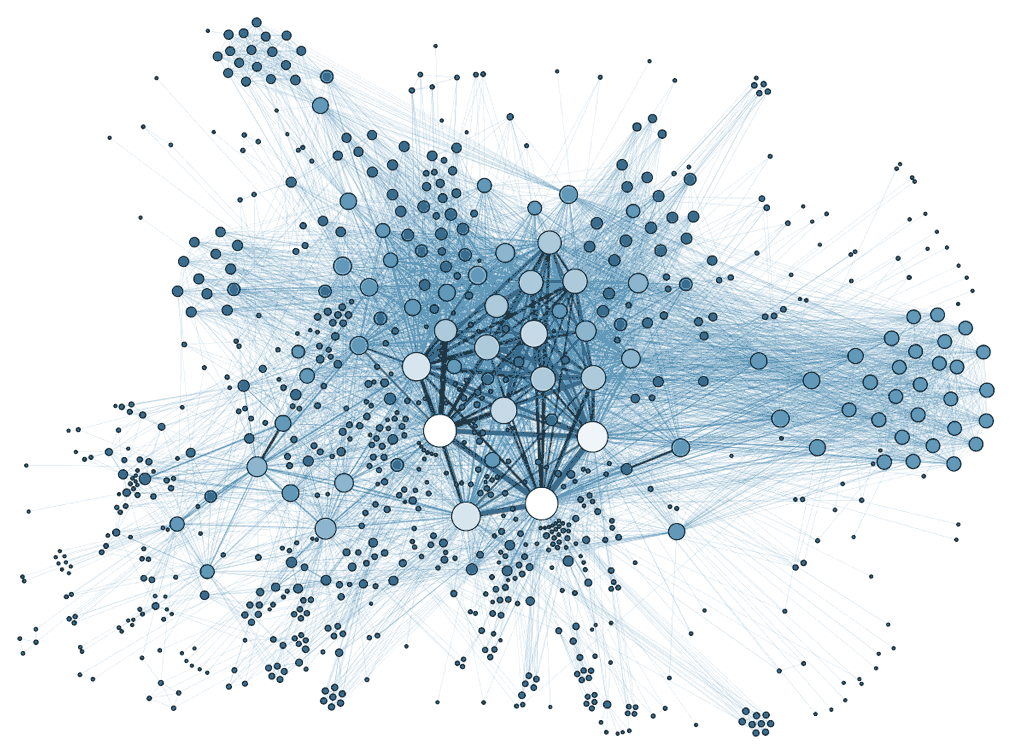
اما گردآوری داده برای آنها ساده نبود. اینکه به سراغ مردم برویم و با ابزارهایی پرسشنامه بخواهیم ویژگیهای فردی و شبکه های ارتباطی آنها را کشف و تحلیل کنیم، جدا از اینکه کاری پرهزینه و طاقتفرساست، از دقت کافی هم برخوردار نخواهد بود.
حتی استفاده از پایگاههای دادهٔ دولتی (مثلاً در زمینهٔ بهداشت، تحصیلات، درآمد، مالیاتِ پرداختشده و …) هم نمیتواند به تنهایی دقت کافی داشته باشد و تصویری نزدیک به واقعیت از جامعه برای ما ترسیم کند.
با توجه به این محدودیت، احتمالاً میتوانید حدس بزنید که گسترش شبکه های اجتماعی دیجیتال چگونه به بستری ارزشمند برای تحلیل شبکه های اجتماعی تبدیل شد.
با این حجم از دادههایی که انسانها دربارهٔ خود افشا میکنند، دیگر تحلیلگران مجبور نیستند با خواهش و تمنا دادههای مورد نیازشان را گردآوری کنند. البته که اهمیت روشهای سنت کاهش پیدا نکرده است. اما این بستر جدید با دادههای مکمل خود، قدرت و اثربخشی ابزارهای سنتی را چند برابر کرده است.
تخصص در تحلیل شبکه های اجتماعی امروزه یکی از گرانترین و سودآورترین تخصصهای بشری است و در حوزههای تجاری، سیاسی، اقتصادی و امنیتی، توسط دولتها و کسب و کارها به کار گرفته میشود.
برخی از کاربردهای تحلیل شبکه های اجتماعی:
- تحلیل شبکه های اجتماعی برای شناسایی الگوی پخش شدن اخبار و اطلاعات، خصوصاً اخبار جعلی یا فیک نیوز به کار میآید و میتواند در نقش یک ابزار در اختیار سیاستمداران و سیاستگذاران قرار گیرد.
- سیاستمداران با استفاده از تحلیل شبکه های اجتماعی میتوانند افراد و گروههای تأثیرگذار را تشخیص داده و با آنها تعامل کنند (طبیعتاً در فضاهای سیاسی بستهتر، همین تکنیک میتواند برای تشخیص و محدود کردن هستههای تأثیرگذار به کار رود).
- تحلیل شبکه های اجتماعی میتواند برای بخش بندی بازار و بخش بندی جامعه (Segmentation) و تشخیص هستههای کلیدی آن به کار گرفته شود.
- تحلیل شبکه های اجتماعی میتواند ابزاری مطمئن و ارزشمند برای شناسایی الگوی سرایت و گسترش بیماریها باشد. ابزاری که در دوران همهگیری کرونا به شکل گسترده توسط دولتها و موسسات تحقیقاتی جهان به کار گرفته شد.
- شرکتهایی مانند گوگل از تحلیل شبکه های اجتماعی برای رتبه بندی سایتها (در بحث سئو) استفاده میکنند. البته در این شکل از تحلیل، گرههای شبکه دیگر انسان نیستند. بلکه صفحات وبسایتها به عنوان گره در نظر گرفته میشوند و لینک میان صفحات، نقش ارتباط میان انسانها را ایفا میکند.
- طی سالهای اخیر، دولتها و سازمانهای غیرانتفاعی به تحلیل احساسات در شبکه های اجتماعی هم علاقه نشان دادهاند و از این روش برای اندازهگیری و سنجش احوال روانی جامعه استفاده میکنند.
روز شبکه های اجتماعی
این سالها تقریباً برای همه چیز و همهکس روزی در تقویم در نظر گرفته شده است؛ از روز انسانهای مجرد تا روز تهیهٔ نسخهٔ پشتیبان.
بنابراین نباید تعجب کنید که روزی هم برای شبکه های اجتماعی در نظر گرفته شده است. روز نهم تیرماه یا سی ژوئن هر سال را روز شبکه های اجتماعی (Social Media Day) مینامند.
ایدهٔ نامگذاری این روز را اولین بار نشریهٔ Mashable در سال ۲۰۱۰ مطرح کرد. پیشنهاد این نشریه آن بود که در آخرین روز ژوئن هر سال، مردم به سوشال مدیا فکر کنند و به این موضوع بپردازند که رسانهها و شبکه های اجتماعی چه تأثیری بر زندگی آنها داشتهاند (+/+).
برخلاف عدهای که معمولاً نگاه منتقدانه به شبکه های اجتماعی دارند و یا دائماً در کنار فرصتها به تهدیدها و آسیبهای این شبکهها فکر میکنند، Mashable بیشتر به سمت مثبت ماجرا نگاه کرد و میکند.
مثلاً پیشنهاد میکند که در این روز به این فکر کنیم که کدام دوستان و کدام فرصتها و رابطهها و همکاریها به کمک شبکه های اجتماعی به وجود آمدهاند. به عبارت دیگر به این موضوع فکر کنیم که اگر شبکه های اجتماعی نبودند، کدام داشتهها و دستاوردهای امروزی را در اختیار نداشتیم.
پرطرفدارترین شبکه های اجتماعی در جهان
به سادگی نمیتوان دربارهٔ اینکه کدام شبکه های اجتماعی در جهان پرطرفدار هستند قضاوت کرد. چون معیارهای مختلفی وجود دارد که فهرستبندی بر اساس هر یک از آنها به نتیجهٔ متفاوتی منتهی میشود.
تعداد اپلیکیشنهای نصب شده، رتبهٔ وبسایتها بر اساس ترافیک، تعداد پروفایل تعریف شده، تعداد بازدیدهای روزانه از جملهٔ این معیارهاست.
در این میان، یکی از معیارهای رایج برای رتبه بندی شبکه های اجتماعی، تعداد کاربران فعال ماهانه است؛ یعنی تعداد کسانی که حداقل یک بار در ماه از یک شبکه اجتماعی استفاده میکنند.
آمار کاربران فعال ماهانه را میتوانید در منابع مختلف بیابید (+/+). ما در نمودار زیر، تعداد کاربران برخی از شبکه های اجتماعی را با هم مقایسه کردهایم. محور افقی تعداد کاربران را بر حسب میلیون نفر نشان میدهد:
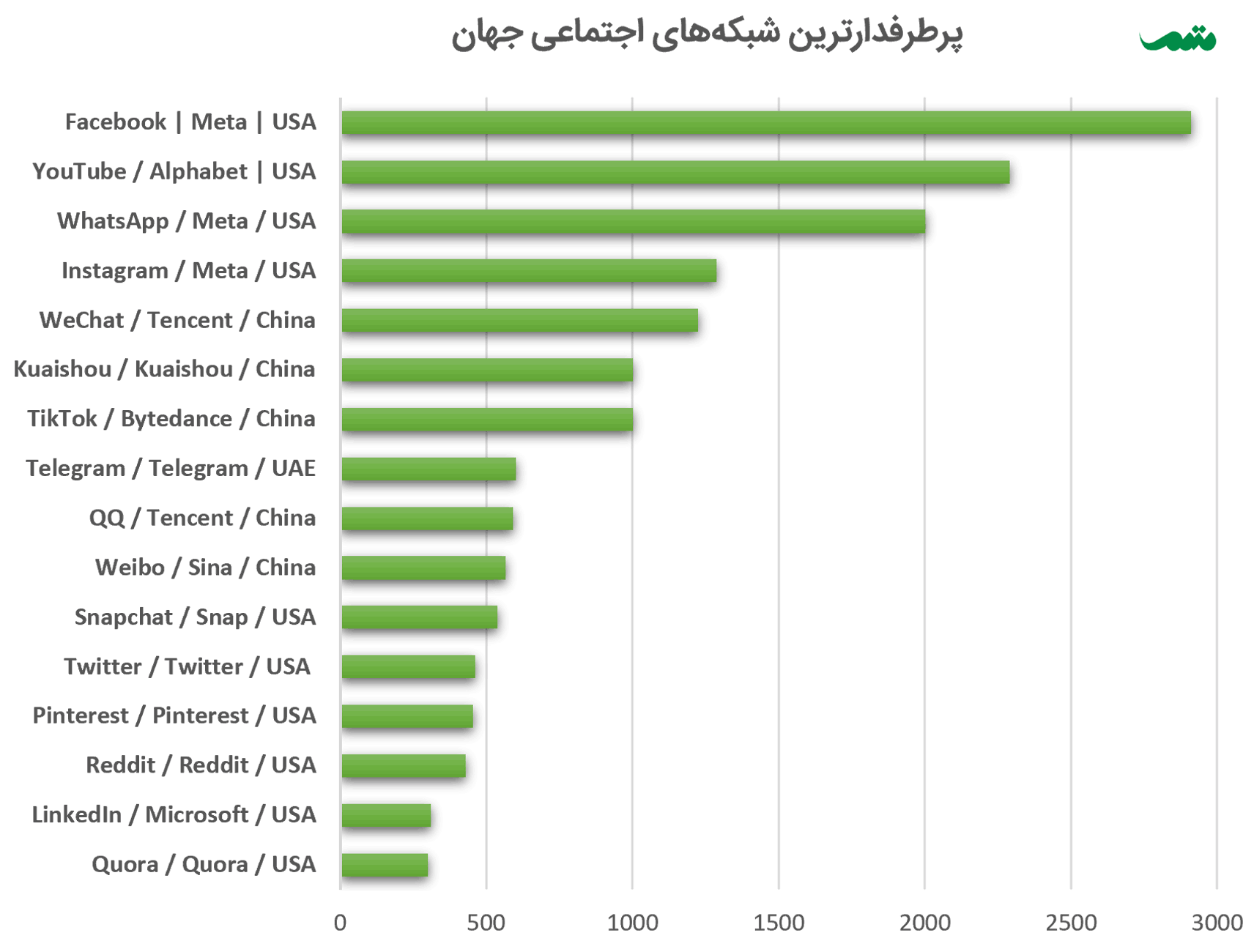
در هر سطر از نمودار بالا، علاوه بر تعداد کاربران فعال، سه نام دیگر را هم به ترتیب زیر مشاهده میکنید:
- نام شبکه اجتماعی
- شرکت مالک آن شبکه
- کشوری که شبکه اجتماعی از نظر حقوقی در آن ثبت شده است
همانطور که میبینید، فیس بوک به عنوان پرمخاطبترین شبکه اجتماعی جهان، نزدیک به سه میلیارد کاربر دارد. البته اینستاگرام هم متعلق به همین مجموعه (با عنوان متا) است و در آنجا هم یک و نیم میلیارد نفر فعالیت میکنند که قاعدتاً بخش قابل توجهی از آنها با کاربران فیس بوک مشترک هستند.
نکتهٔ جالب توجه دیگر در نمودار بالا این است که بیشتر شبکه های اجتماعی پرمخاطب جهان در آمریکا یا چین فعالیت میکنند. تنها استثنا در این میان، تلگرام است که در کشور امارات متحده عربی فعال است و بر اساس قوانین این کشور فعالیت میکند (البته تلگرام را میتوان یک پلتفرم اجتماعی هم دانست و اگر آن را پیامرسان و پلتفرم اجتماعی در نظر بگیریم، بهتر است آن را از جدول فوق کنار بگذاریم).
تولید محتوا برای شبکه های اجتماعی
درسهای تولید محتوا برای شبکه های اجتماعی در متمم در قالب یک مجموعه درس مستقل تحت عنوان ابزارها، مثالها، روشها و توصیههای تولید محتوا ارائه شدهاند.
در این درسها، به مطالبی مانند انتخاب لحن مناسب برای محتوا، تولید محتوا برای وبلاگها، استفاده از پادکستها و فهرستها، تولید محتوا برای اینستاگرام و نیز سوالهای مناسب برای استخدام تولیدکننده شود
کاربرد شبکه های اجتماعی برای دیجیتال مارکتینگ
با توجه به فراگیر شدن روزافزون شبکه های اجتماعی دیجیتال، سوشال مدیا مارکتینگ به یکی از زیرمجموعههای مهم دیجیتال مارکتینگ تبدیل شده است.
اصول کلی بازاریابی شبکه های اجتماعی همچنان همان قواعدی است که در قالب استراتژی محتوا و بازاریابی محتوا آموزش داده میشود. با این حال، مصداقها و شیوهٔ پیادهسازی، از یک پلتفرم به پلتفرم دیگر تغییر میکند.
اگر قصد دارید در شبکه های اجتماعی به شکل حرفهای فعالیت کرده و اثربخشی بلندمدت را تجربه کنید، پیشنهاد ما این است که برای مطالعهٔ درس دیجیتال مارکتینگ متمم وقت بگذارید. حتی اگر وقت کافی برای مطالعهٔ همهٔ درسها ندارید، تک درس اهمیت دیجیتال مارکتینگ را بخوانید تا علاوه بر آشنایی بیشتر با ظرفیتهای پلتفرمهای دیجیتال، با برخی از اشتباهات رایج در دیجیتال مارکتینگ آشنا شوید.
مقاله های مرتبط با شبکه های اجتماعی
اگر با فضای متمم آشنا نیستید و دوست دارید دربارهی متمم بیشتر بدانید، میتوانید نظرات دوستان متممی را دربارهی متمم بخوانید و ببینید متمم برایتان مناسب است یا نه. این افراد کسانی هستند که برای مدت طولانی با متمم همراه بوده و آن را به خوبی میشناسند:
بهترین شبکه های اجتماعی برای کسب و کار چه هستند؟
به چنین سوالی نمیتوان پاسخ قطعی داد. باید ببینید مخاطبان و مشتریان شما در کدام شبکه های اجتماعی حضور دارند و بر این اساس تصمیم بگیرید. کسی که دغدغهٔ کاریابی دارد یا میخواهد ارتباطات حرفهای خود را گسترش دهد، ممکن است لینکدین را مناسب ببیند. فرد دیگری که در خرده فروشی فعال است، ممکن است اینستاگرام را ترجیح دهد. فعالان دیجیتال مارکتینگ (خصوصاً کسانی که فریلنسر هستند) در توییتر حضور فعال دارند و خلاصه هر فعالیت و کسب و کاری، شبکه اجتماعی مناسب خود را پیدا میکند. حتی فرصتها و محدودیتهای محلی و منطقهای بر انتخاب شبکه های اجتماعی تأثیر میگذارند. مثلاً مسدود شدن و محدود شدن بسیاری از شبکه های اجتماعی در ایران باعث شده بسیاری از کاربران به سراغ معدود شبکههای فعال (بهویژه اینستاگرام) بروند. بنابراین با وجودی که ممکن است در کشوری دیگر، اینستاگرام را برای یک صنعت یا بازار خاص مناسب ندانند، این شبکه اجتماعی در ایران یک گزینهٔ مناسب برای کسب و کار شما باشد.
شبکه های اجتماعی یا فضای مجازی؟ کدام صحیح است؟
اصطلاح مجازی (virtual) برای توصیف آنچه در فضای دیجیتال روی میدهد، توصیفی بسیار قدیمی است که سالهاست در ادبیات علمی جهان کمرنگ شده است. امروزه اگر در یک متن یا سخنرانی انگلیسی اصطلاح Virtual Space (معادل انگلیسی فضای مجازی) به کار رود، بخش بزرگی از مخاطبان انگلیسی زبان اساساً نمیفهمند شما از چه حرف میزنید. البته برخی عبارات دیگر مانند Virtual Reality یا واقعیت مجازی کاملاً جاافتادهاند و هنوز هم به کار میروند.
از سوی دیگر، مجازی فرض کردن دنیای آنلاین، یک اشتباه جدی محسوب میشود؛ آن هم در شرایطی که انسانها بخشی از رابطههای خود را در این فضا میسازند و موضعگیریها در این فضا روی دنیای فیزیکی (از بازار تا سیاست) تأثیر میگذارد و حتی نطفهٔ برخی انقلابها در جهان در این فضا بسته شده است.
بنابراین استفاده از پسوند آنلاین یا دیجیتال (مثلاً: شبکه های اجتماعی دیجیتال) مناسبتر و علمیتر است و به نظر میرسد که توصیف «مجازی» برای فضای آنلاین و دیجیتال، بیشتر یک اصطلاح دولتیِ ایرانی است که از طرف رسانههای رسمی رواج یافته و تکرار میشود. جالب اینجاست که دولتمردان و رسانه های رسمی معمولاً فضای مجازی را به عنوان معادل شبکه های اجتماعی دیجیتال به کار میبرند و غالباً وبسایتها را جزو این فضا نمیشمارند. بنابراین چنین تعبیری، جدا از غلط بودن، از شمول کافی هم برخوردار نیست.
شبکه های اجتماعی یا رسانه های اجتماعی؟ کدام صحیح است؟
شبکه های اجتماعی معادل اصطلاح Social Networks و رسانه های اجتماعی معادل Social Media است. هر دو تعبیر درست و معنادار هستند و در ادبیات عمومی به جای یکدیگر به کار میروند. مثلاً وقتی از حضور در سوشال مدیا صحبت میشود، شما میدانید که منظور حضور در پلتفرمهایی مثل اینستاگرام و توییتر و یوتیوب است.
اما اگر بخواهید دقیقتر باشید، بهتر است اصطلاح شبکه های اجتماعی را در مواردی به کار ببرید که به جنبهٔ «رابطهسازی» این ابزارها توجه دارید. در مقابل، زمانی از اصطلاح رسانه های اجتماعی استفاده کنید که «ارائهی محتوا و خبر و تأثیرگذاری بر مخاطبان» مد نظر شماست.
به عنوان مثال، کسانی که برای پرسونال برندینگ به سراغ ابزارهایی مانند اینستاگرام و توییتر میروند، طبیعی است از «حضور در رسانه های اجتماعی» حرف بزنند. اما کسی که این ابزارها را بیش از هر چیز برای ارتباط با دوستان و آشنایان خود به کار میگیرد، به کارکرد شبکه های اجتماعی توجه دارد.
در عین حال باز هم باید تأکید کنیم که این دو مفهوم هر روز بیشتر از گذشته در هم آمیخته شده و مرز میان آنها هر روز بیشتر از قبل کمرنگ میشود.


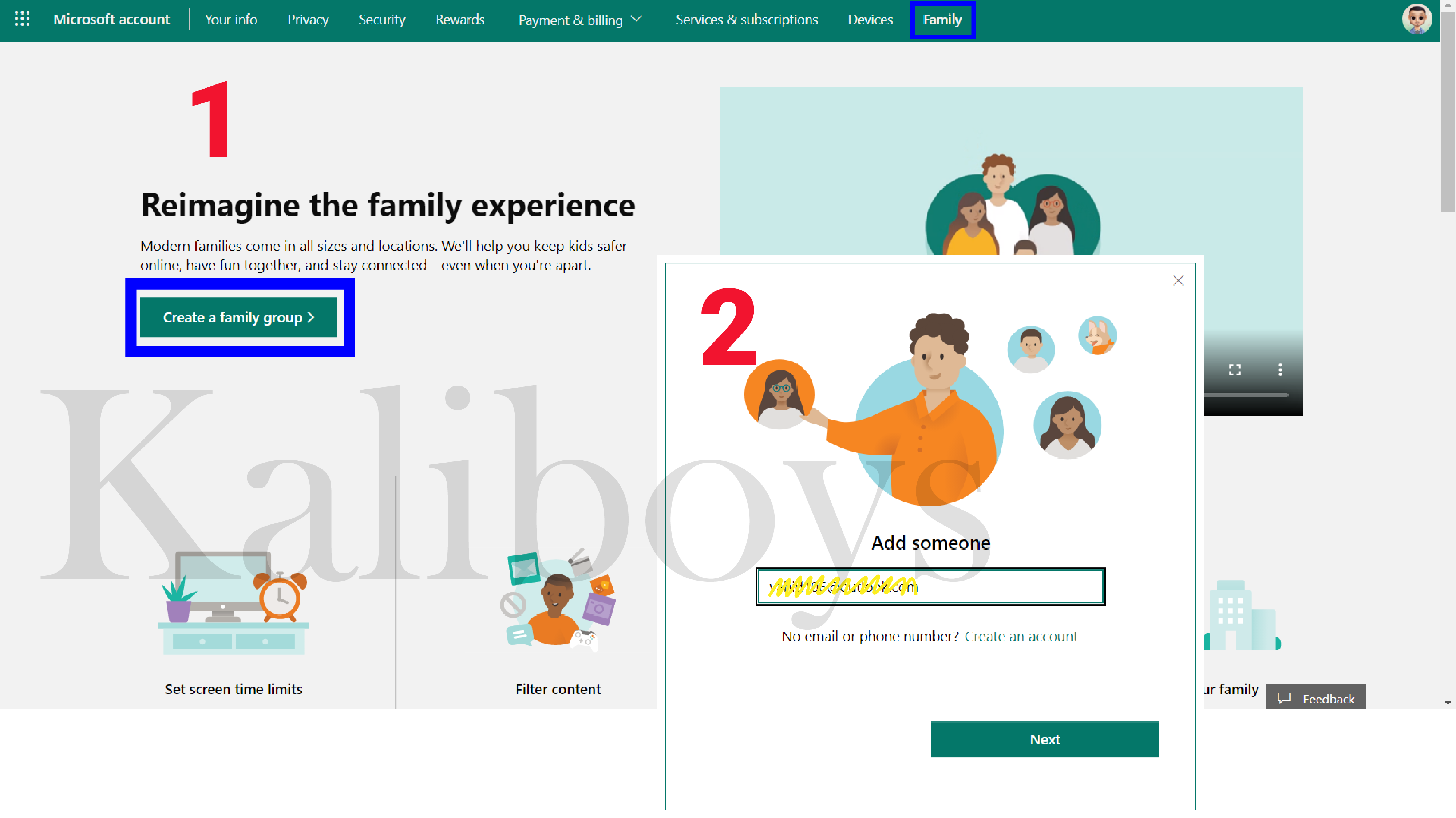
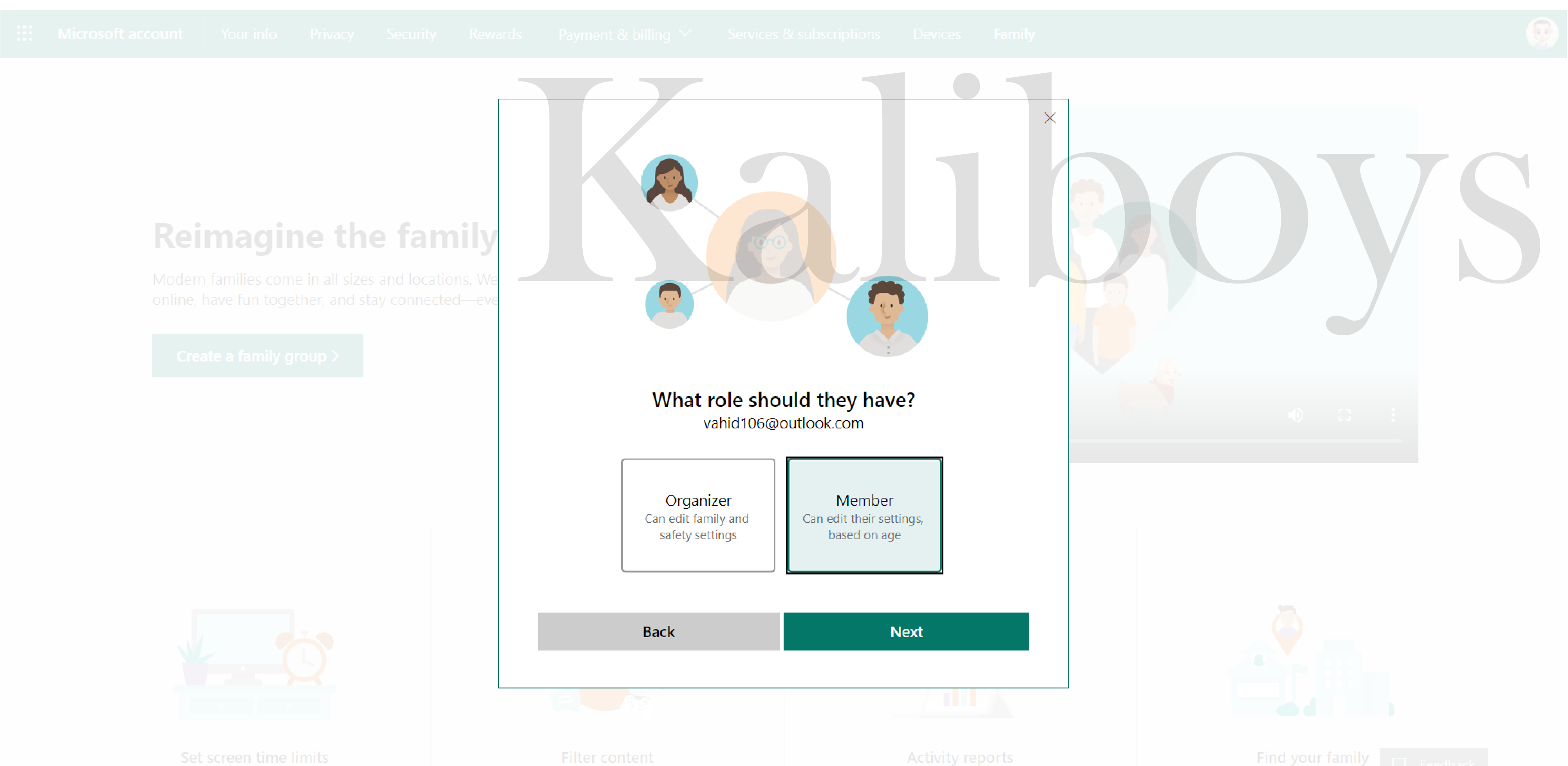
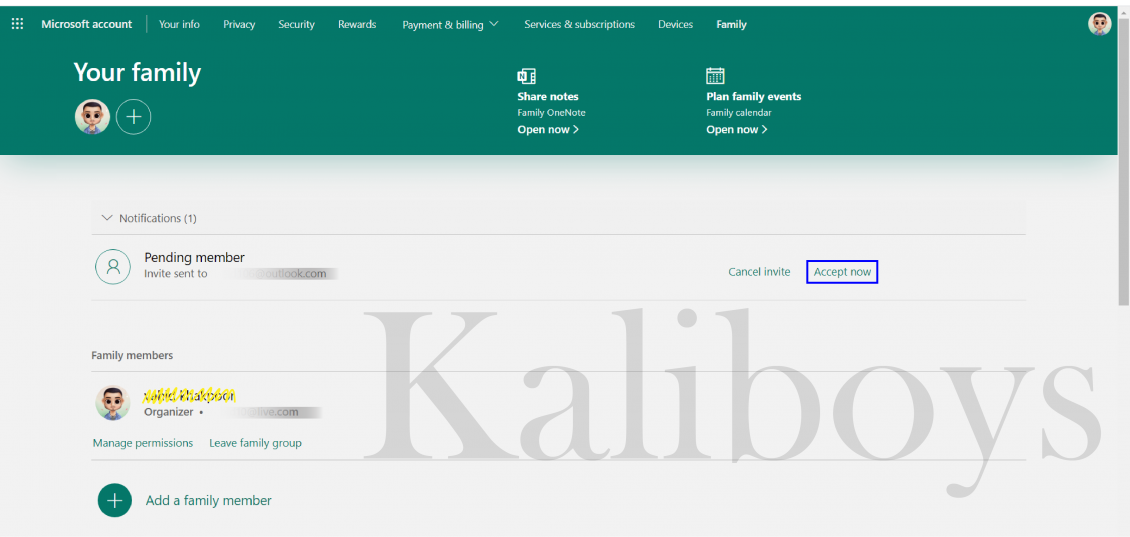
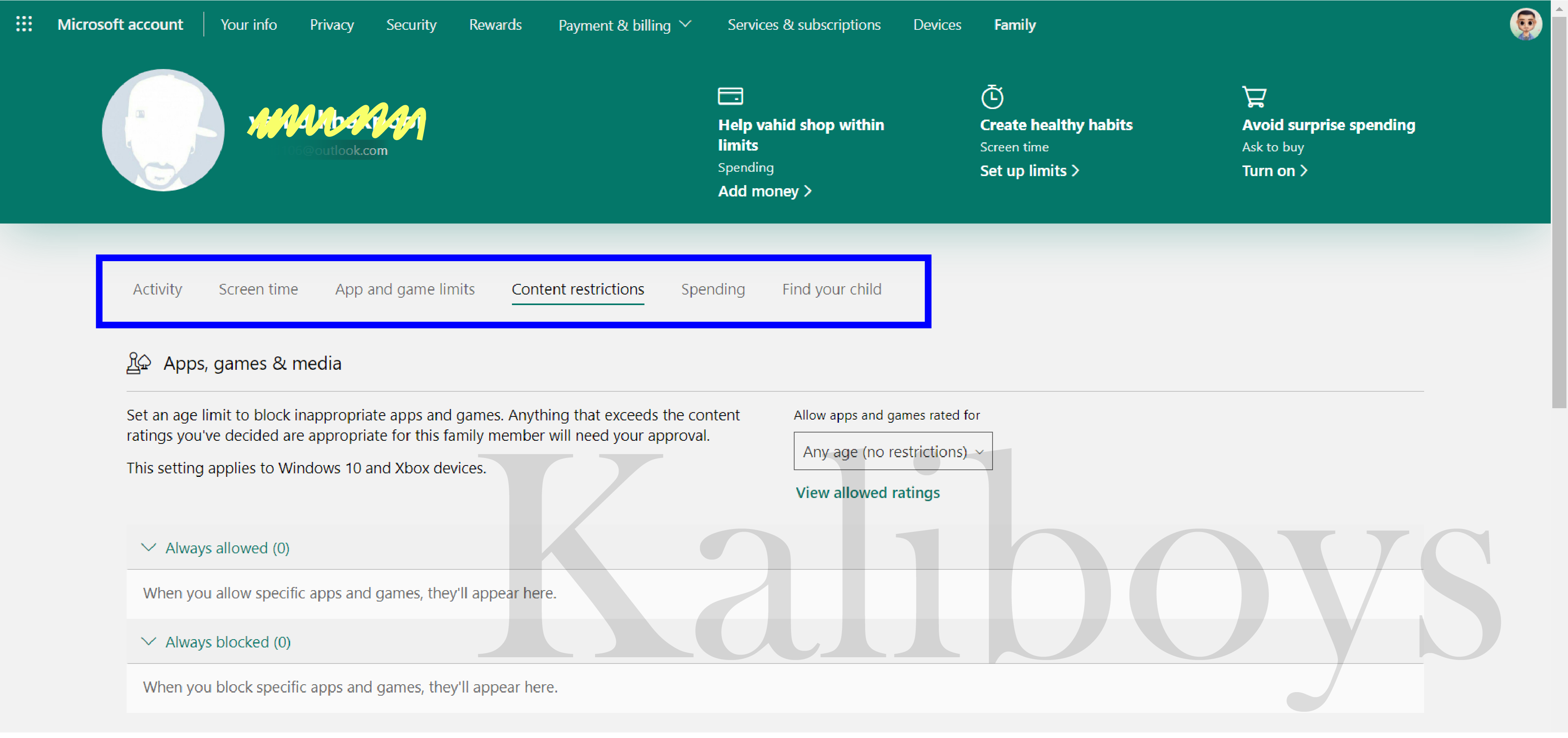
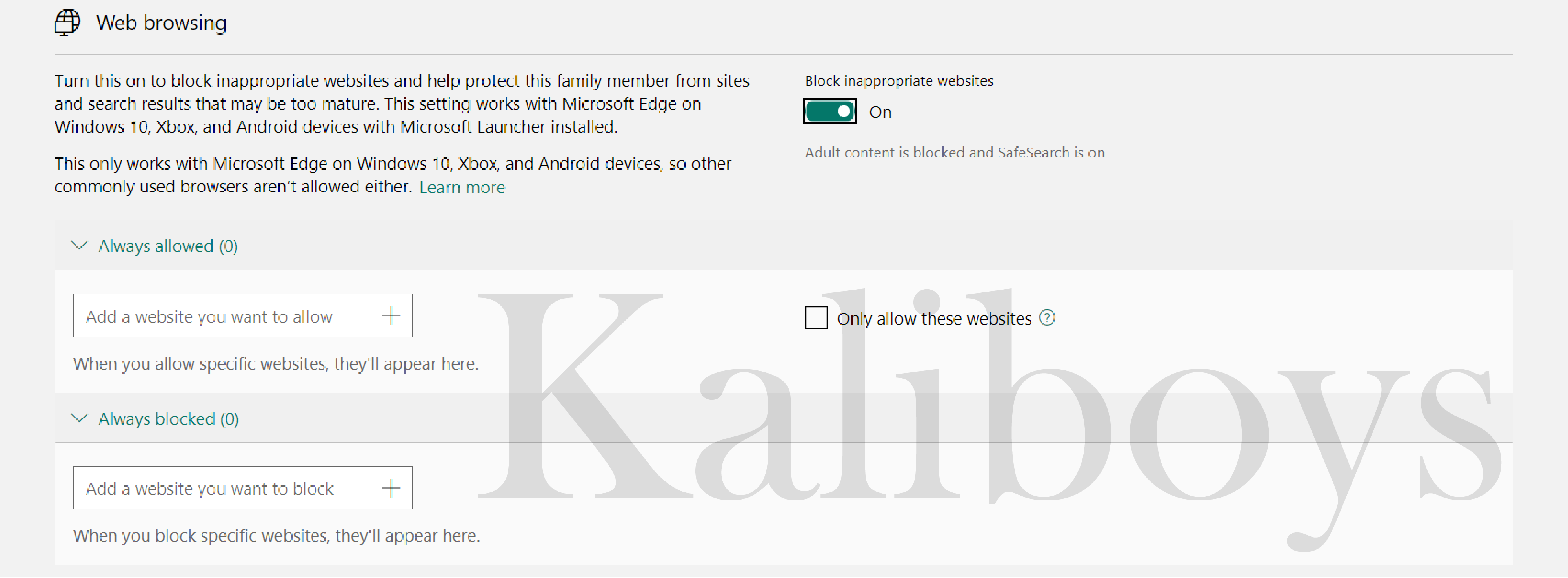
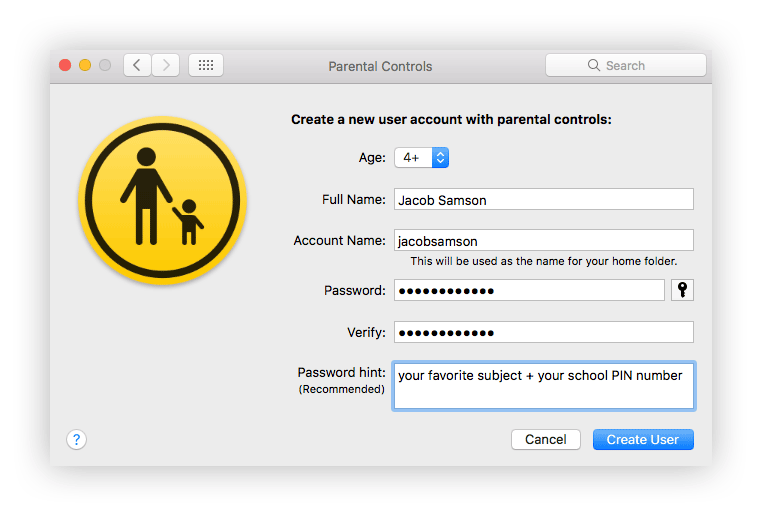

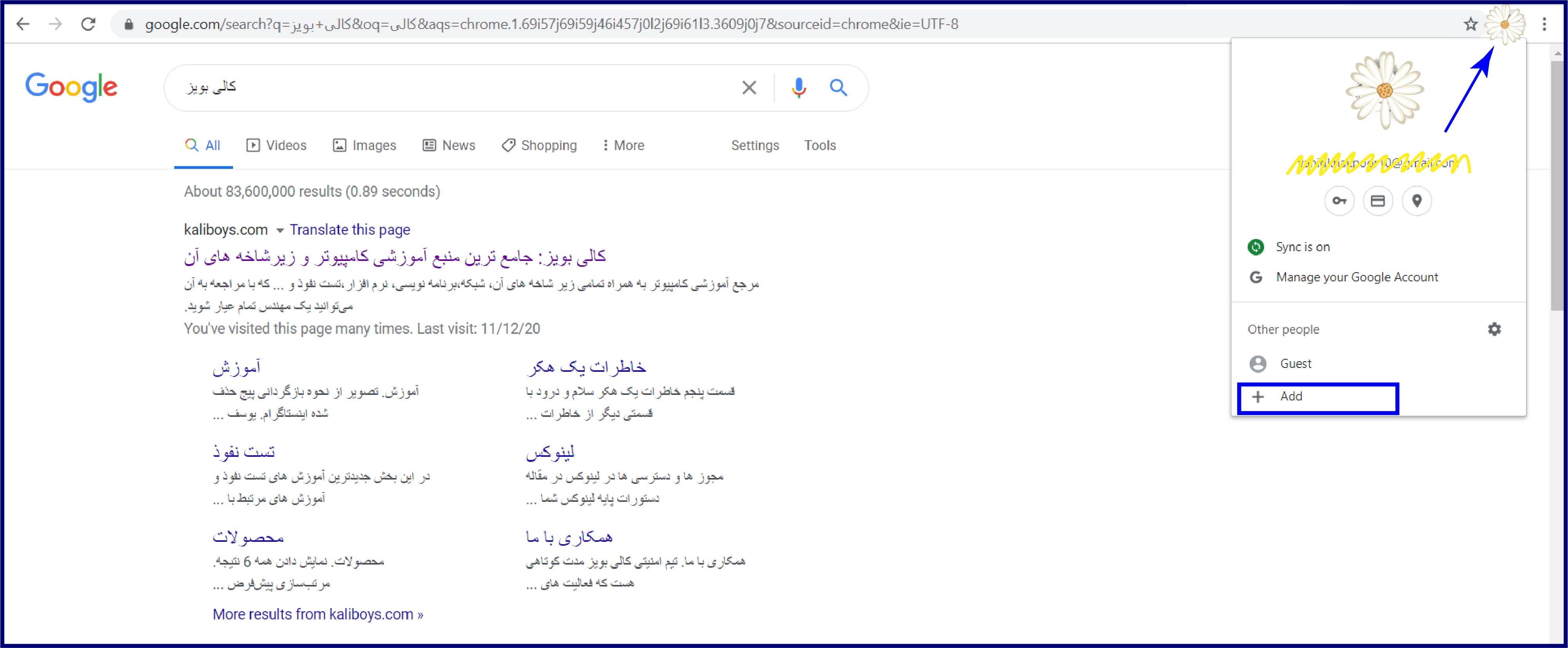

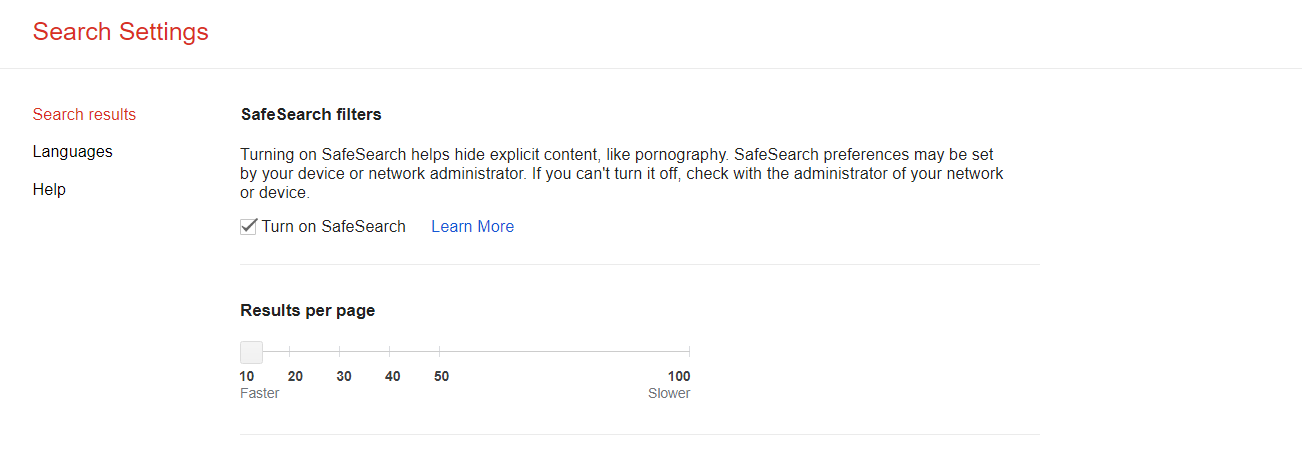
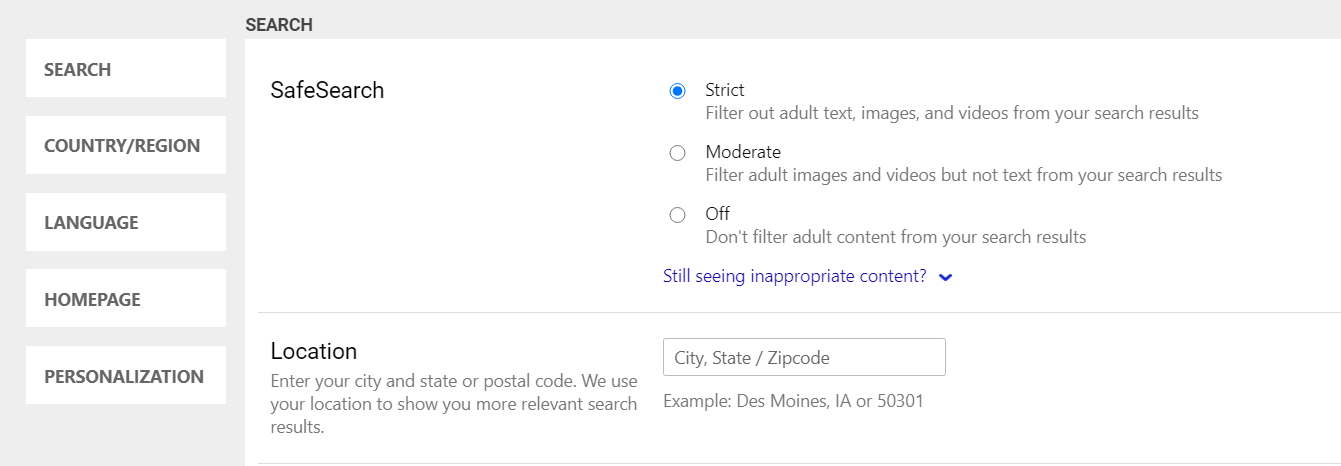

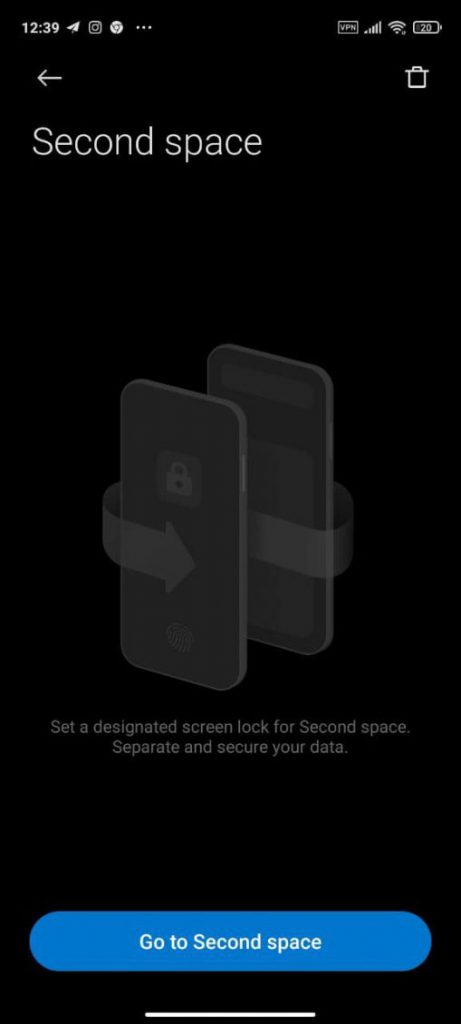
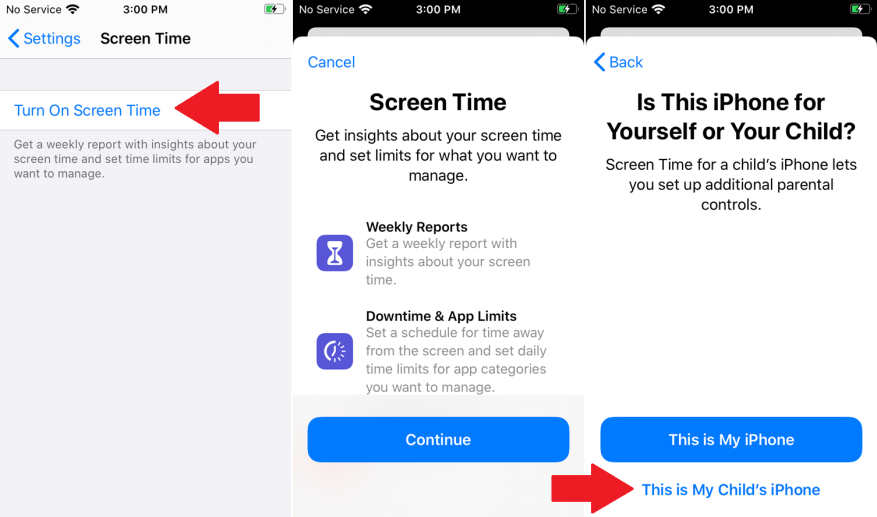
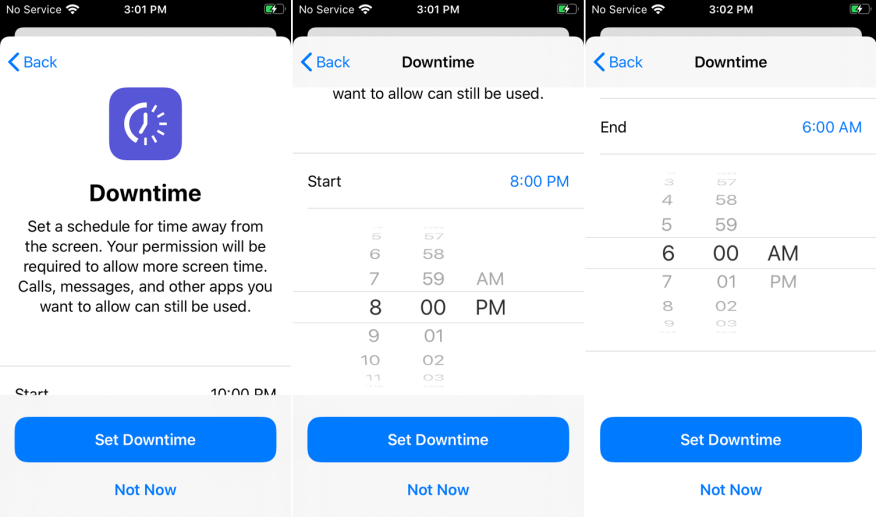
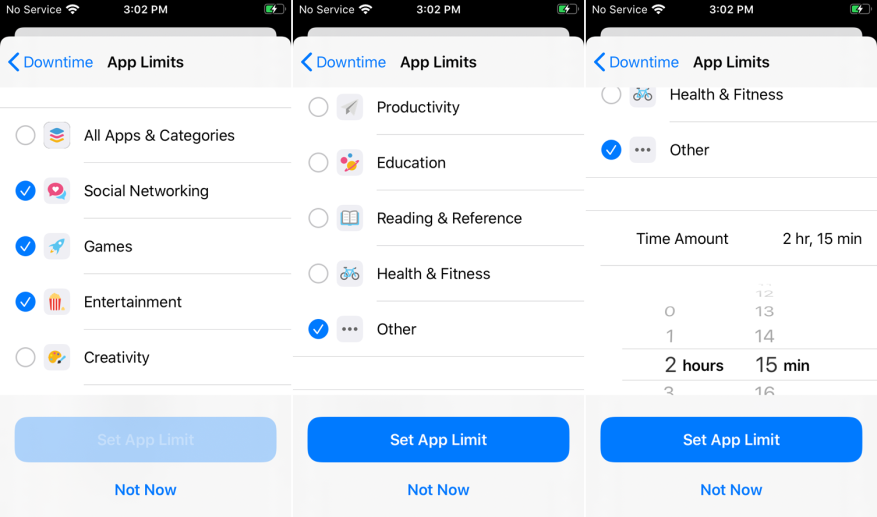
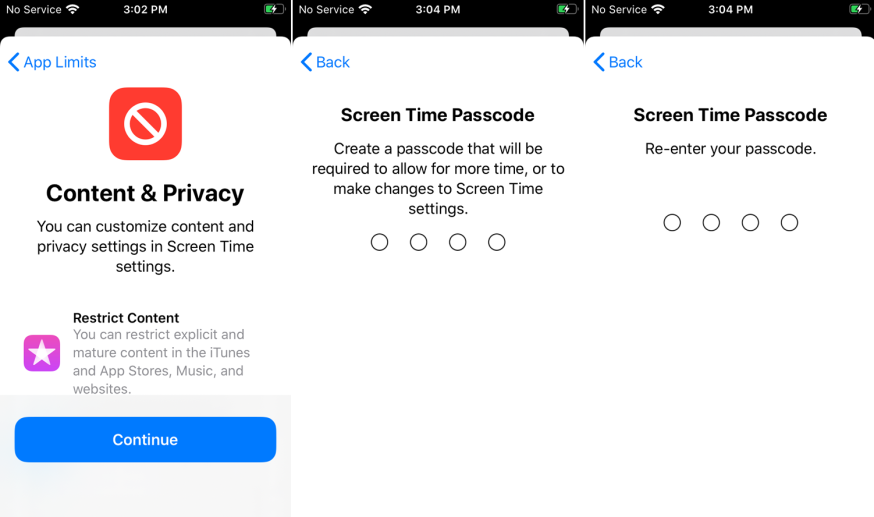
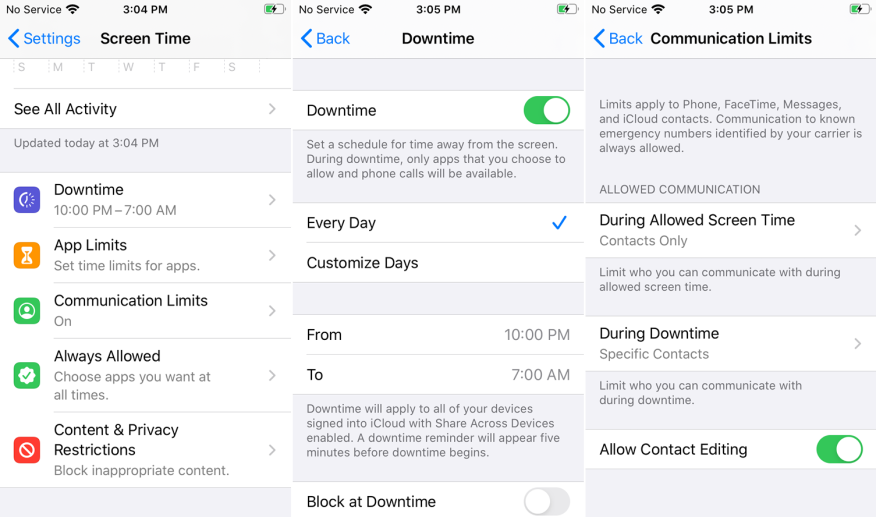




















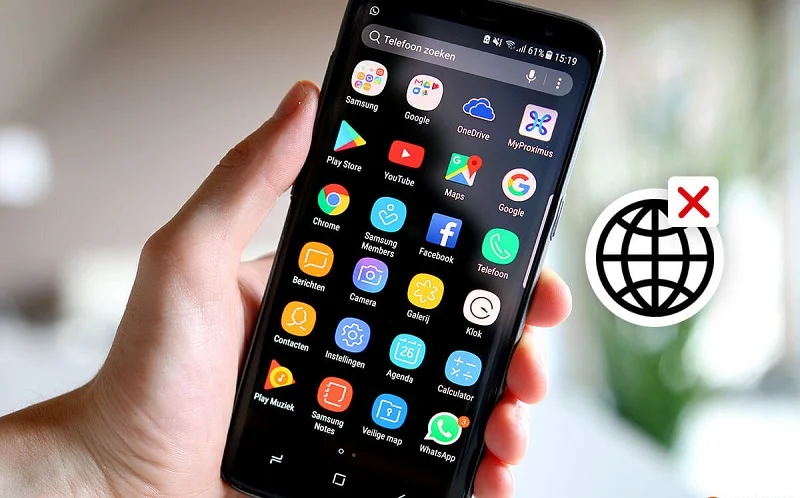

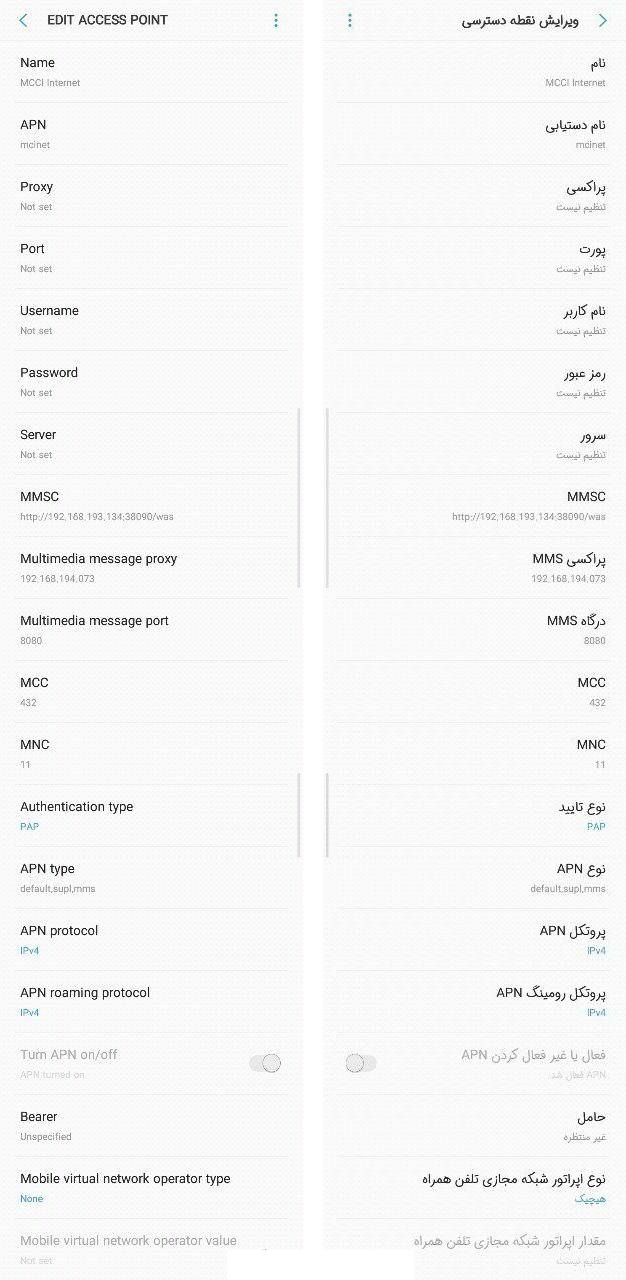
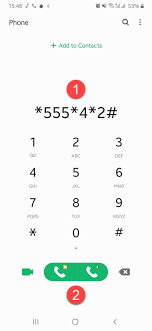
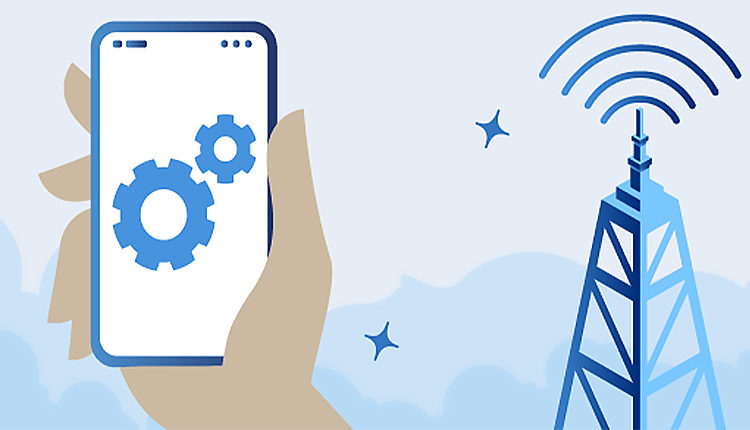



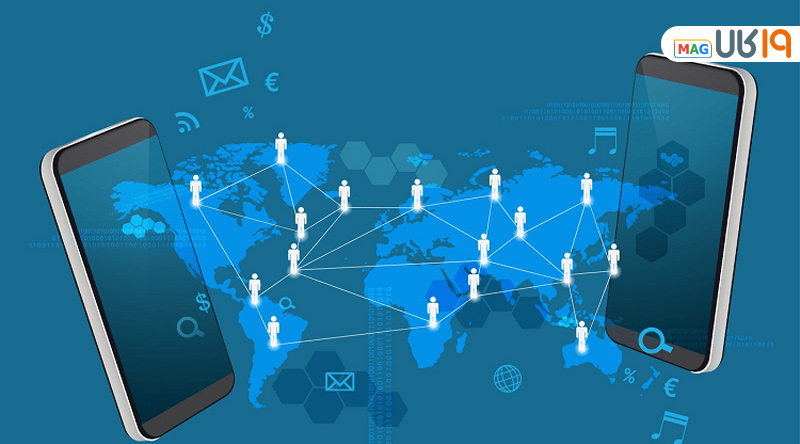

 بله، اپراتور رایتل نیازی به فعال سازی ندارد، البته باید اشاره کرد که برای تنظیمات دیتا این اپراتور مخابراتی باید بصورت دستی و از روش apn اینترنت خود را فعال کنید.
بله، اپراتور رایتل نیازی به فعال سازی ندارد، البته باید اشاره کرد که برای تنظیمات دیتا این اپراتور مخابراتی باید بصورت دستی و از روش apn اینترنت خود را فعال کنید.





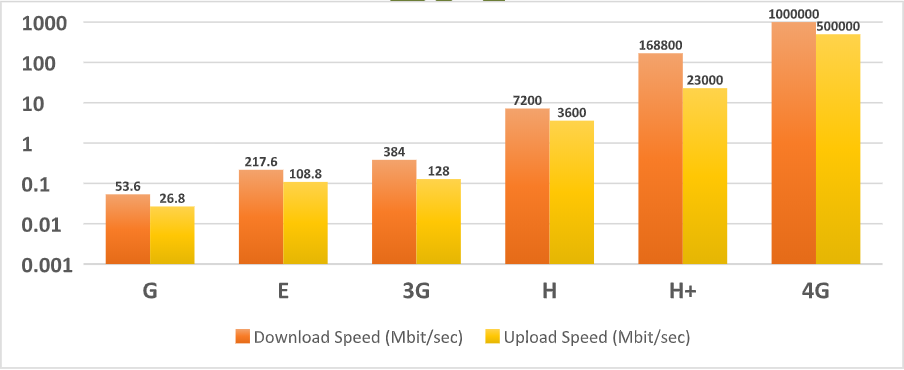


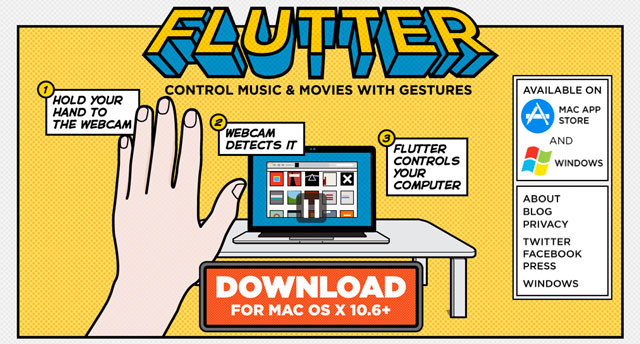

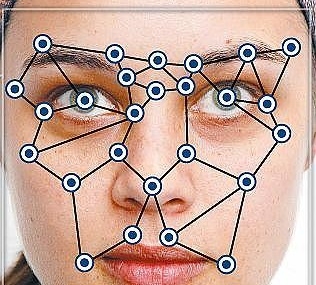









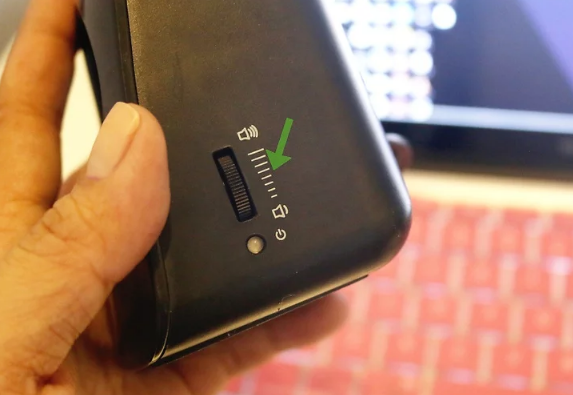
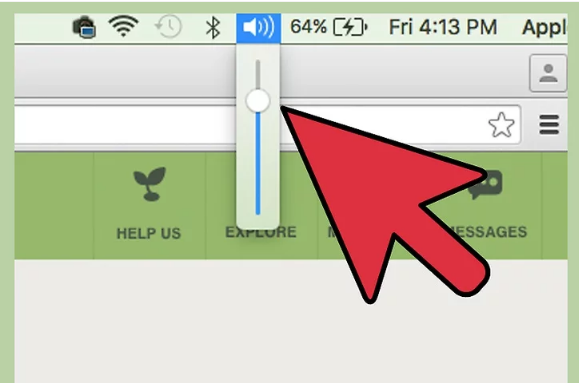
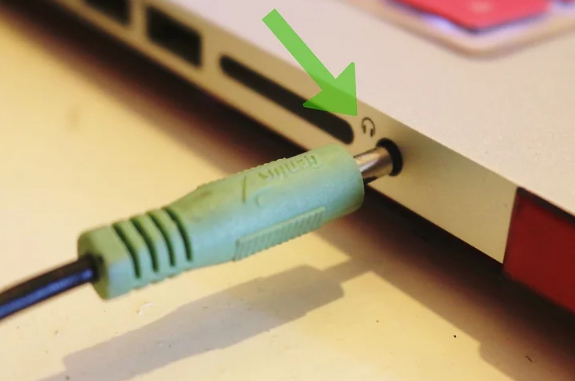

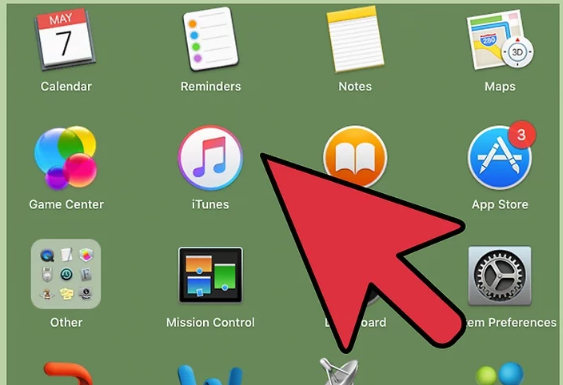
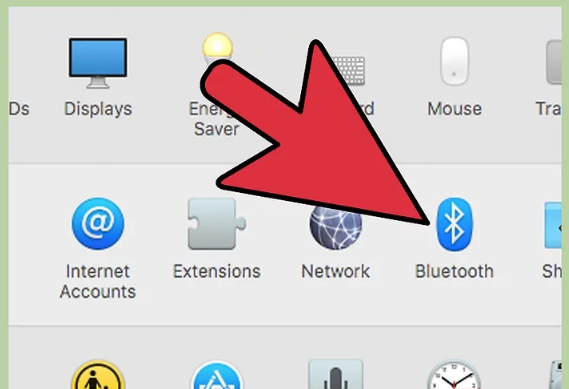


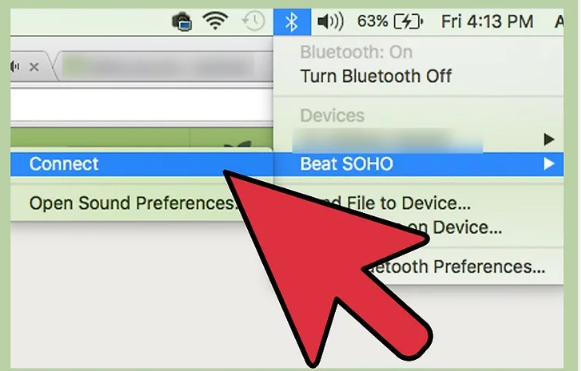
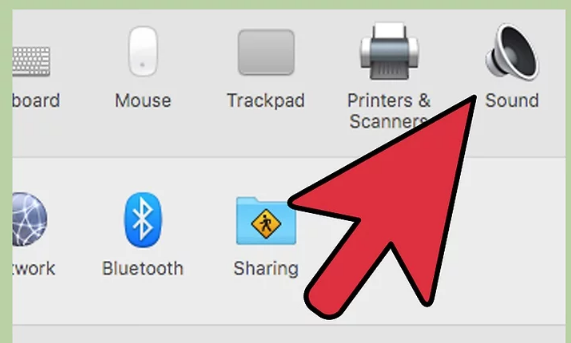
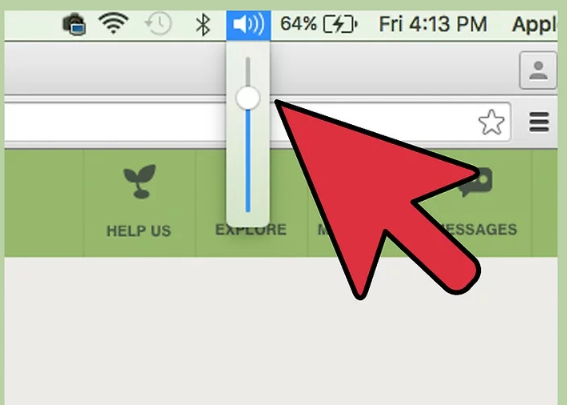

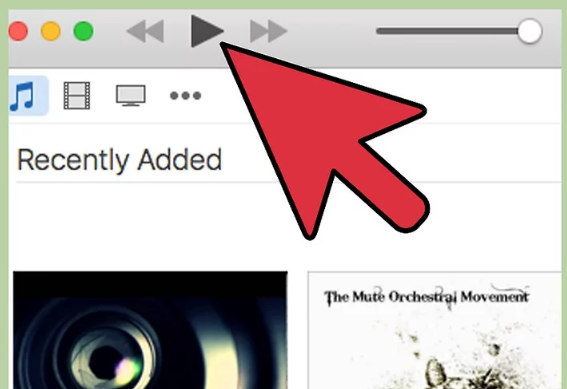
 وبلاگ آموزش نصب ویندوز، نرم افزار ، ویروس کشی، عیب یابی نرم افزار و عیب یابی سخت افزار کامپیوتر است برای آموزش و یاد گرفتن در زمینه کار با لپ تاب و کامپیوتر
وبلاگ آموزش نصب ویندوز، نرم افزار ، ویروس کشی، عیب یابی نرم افزار و عیب یابی سخت افزار کامپیوتر است برای آموزش و یاد گرفتن در زمینه کار با لپ تاب و کامپیوتر